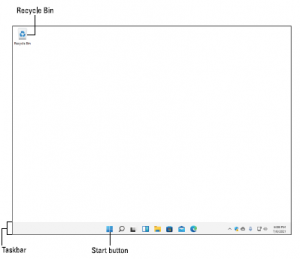https://szkolazpieklarodem.pl/
Pulpit umożliwia jednoczesne uruchamianie kilku aplikacji i programów, z których każdy znajduje się w osobnym małym oknie. Ta separacja pozwala rozłożyć kilka programów na ekranie, udostępniając między nimi fragmenty informacji. Podczas pierwszej instalacji system Windows uruchamia się ze świeżo wyczyszczonym, prawie pustym pulpitem pokazanym wcześniej na rysunku 3-1. Po pewnym czasie pracy pulpit zapełni się ikonami — małymi przyciskami, które ładują pliki za pomocą szybkiego dwukrotnego kliknięcia. Wiele osób pozostawia swoje pulpity usiane ikonami, aby mieć do nich łatwy dostęp. Inni ludzie organizują swoją pracę: kiedy skończą nad czymś pracować, przechowują swoje pliki w folderach, które są miejscami do przechowywania podobnych rzeczy, które omawiam w rozdziale 4. Bez względu na to, jak korzystasz z pulpitu, składa się on z trzech głównych części: oznaczone wcześniej na rysunku:
»»Przycisk Start: Aby uruchomić program, kliknij przycisk Start. To pierwsza ikona po prawej stronie paska zadań, czyli paska biegnącego wzdłuż dolnej części pulpitu. Gdy pojawi się menu Start, kliknij nazwę lub ikonę aplikacji lub programu, który chcesz uruchomić. Aby mieć łatwy dostęp do ulubionych programów, umieść je na pasku zadań pulpitu (opisany poniżej).
»»Pasek zadań: Pasek zadań spoczywa leniwie wzdłuż dolnej krawędzi ekranu i zawiera ikony aktualnie otwartych aplikacji i programów, a także ikony uruchamiania kilku ulubionych programów. (Najedź kursorem myszy na ikonę programu na pasku zadań, aby zobaczyć nazwę programu lub jego miniaturę w akcji). Sposób dodawania ikon ulubionych programów do paska zadań opisano w dalszej części tego rozdziału, w części „Dostosowywanie paska zadań” ” Sekcja.
»»Kosz: Kosz na pulpicie, ikona w kształcie kosza, przechowuje ostatnio usunięte pliki i foldery w celu łatwego odzyskiwania. Uff!
Omówię te kwestie w dalszej części , ale poniższe wskazówki pomogą ci, dopóki nie przejdziesz do następnej strony:
»»Właściciele komputerów PC i laptopów mogą rozpoczynać nowe projekty bezpośrednio z pulpitu systemu Windows: kliknij prawym przyciskiem myszy pustą część pulpitu, wybierz Nowy element i wybierz projekt swoich marzeń z wyskakującego menu, czy to ładowanie ulubionego programu lub tworzenie folderu do przechowywania nowych plików. (Menu New Item zawiera nawet listę niektórych programów komputera, oszczędzając ci podróży z powrotem do menu Start).
»»Czy jesteś zdezorientowany powodem istnienia obiektu na pulpicie? Nieśmiało umieść wskaźnik nad tajemniczą dekoracją, a system Windows często wyświetli małe okienko wyjaśniające, czym jest ta rzecz lub co robi. Kliknij obiekt prawym przyciskiem myszy, a zawsze pomocny system Windows zwykle wyświetla menu z listą prawie wszystkiego, co możesz zrobić z tym konkretnym obiektem. Ta sztuczka działa na większości ikon i przycisków znajdujących się na pulpicie i jego programach.
»»Wszystkie ikony na pulpicie mogą nagle zniknąć. Aby przywrócić swoją pracę do życia, kliknij prawym przyciskiem myszy pusty pulpit i wybierz polecenie Widok z wyskakującego menu. Następnie upewnij się, że opcja menu Pokaż ikony pulpitu ma znacznik wyboru, aby wszystko pozostało widoczne.